Cuprins
Crearea unui bilanț este o sarcină obligatorie pentru analiza financiară și evaluarea unei companii. Puteți avea rapid o imagine de ansamblu a unei companii valoarea actuală și creștere dintr-un bilanț. Există diverse șabloane pe bilanț. În acest articol, voi discuta despre bilanț în format Excel al unei companii. Citiți articolul complet de mai jos pentru a înțelege mai bine și pentru a vă îmbunătăți cunoștințele în acest sens.
Descărcați exemplul de caiet de lucru
Puteți descărca gratuit de aici modelul nostru de bilanț.
Bilanț.xlsx
Ce este un bilanț?
A bilanț a unei companii este un rezumat al activelor și pasivelor companiei. Acesta prezintă dintr-o privire de ansamblu rezumată a companiei. Prin analiza acestei fișe puteți spune dacă o companie obține profit sau se afundă în datorii.
Părțile esențiale ale unui bilanț:
Există în principal 2 părți esențiale ale unui bilanț. Cum ar fi Active și partea Pasive & Capital propriu parte.
1. Activele
Activele sunt în principal resursele care au capacitatea de a obține beneficii în viitor. Numerarul, stocurile, proprietățile, echipamentele, fondul comercial etc. sunt exemple de active. Activele pot fi tangibile sau intangibile. În plus, activele pot fi pe termen scurt sau lung.
2. Pasive & Capitalul propriu al proprietarului
- Datorii
Pasivele sunt sursele prin care o companie pierde beneficii economice sau rămâne cu o obligație financiară de sacrificare a valorii.
- Capitalul propriu al proprietarului
Capitalul propriu reprezintă în principal cota-parte din valoarea societății între acționari, adică raportul în care va fi distribuită valoarea societății în cazul în care aceasta va fi vândută.
Rezultate financiare dintr-un bilanț
Există în principal 5 rezultate financiare pe care le putem obține dintr-un bilanț.
Cum ar fi:
Rata de îndatorare: Acesta este raportul dintre pasivele totale și activele totale.
Raportul curent : Acesta este raportul dintre activele curente și pasivele curente.
Capital de lucru: Aceasta este diferența dintre activele curente și pasivele curente.
Raportul dintre active și capitaluri proprii: Acesta este raportul dintre activele totale și capitalul propriu.
Raportul datorie/capital propriu: Acesta este raportul dintre totalul pasivelor și capitalul propriu.
Pași pentru a face un format de bilanț al unei companii în Excel
📌 Pasul 1: Faceți titlul bilanțului
Pentru început, trebuie să pregătiți titlul pentru bilanț. Urmați pașii de mai jos pentru a pregăti acest lucru. 👇
- La început, scrieți "Bilanț în unele celule fuzionate cu o dimensiune mai mare a fontului. Astfel, titlul va fi mai atractiv.
- În continuare, scrieți-vă Numele companiei în mod similar în rândul următor.
- În continuare, scrieți în rândul următor anii pentru care creați acest bilanț.
Urmând acești 3 pași, se va obține următorul scenariu. 👇
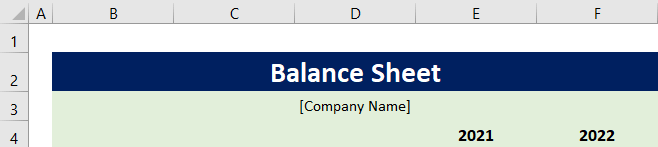
📌 Pasul 2: Introduceți datele privind activele
Acum, după ce ați completat partea de titlu, trebuie să creați setul de date privind activele și să vă calculați activele. Pentru a realiza acest lucru, urmați pașii de mai jos. 👇
- La început, scrieți titlul "Active în unele celule fuzionate la o dimensiune mai mare a fontului.
- În continuare, scrieți titlul "Active curente În continuare, scrieți activul curent tipuri a companiei dvs. pe stânga și să înregistreze activele valori pe dreapta parte în ani După ce faceți acest lucru, veți avea un rezultat similar. 👇 👇.

Notă:
Ar fi mai bine dacă ați alege celulele de valoare ale activelor ca fiind celulele Contabilitate din caseta de dialog Format Cells.

- În continuare, trebuie să calculați totalul activelor curente. Pentru a face acest lucru, selectați Celula E11 și introduceți următoarea formulă pentru a calcula totalul activelor circulante în anul 2021.
=SUM(E7:E10) 
- Acum, puneți cursorul pe dreapta jos colț al Celula E11 și mâner de umplere Ulterior, trageți-l spre dreapta pentru a calcula totalul activelor circulante pentru anul 2022.

- Prin urmare, puteți vedea și activele curente totale pentru anul 2022.

- Acum, enumerați celelalte elemente de active și valorile lor, la fel ca în lista activelor curente.
- În continuare, va trebui să calculați valoarea activelor totale pe an. Pentru a face acest lucru, selectați opțiunea Celula E14 și scrieți următoarea formulă în bara de formule.
=SUM(E11:E13) 
- Ca urmare, veți obține valoarea activelor totale pentru anul 2021. În continuare, plasați cursorul în câmpul dreapta jos poziția Celula E14 În consecință, se impune mâner de umplere În continuare, trageți mânerul de umplere spre dreapta pentru a copia formula și a calcula activele totale pentru anul 2022.

În cele din urmă, ați realizat secțiunea de active a bilanțului dvs. și ar trebui să arate așa: 👇 👇

Citește mai mult: Cum să faci un bilanț proiectat în Excel (cu pași rapizi)
📌 Pasul 3: Introduceți datele privind pasivele & Datele privind capitalul propriu
Următorul lucru este că trebuie să creați setul de date privind pasivele și capitalurile proprii pentru bilanț. Urmați pașii de mai jos pentru a crea acest set. 👇
- La fel ca în setul de date Activ, scrieți pasivele curente, alte pasive și capitalurile proprii. Pe lângă acestea, înregistrați valorile fiecărui tip. Setul de date va arăta astfel: 👇 👇
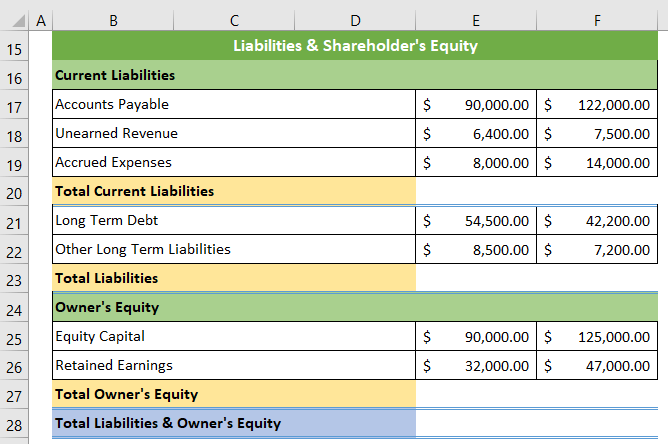
- Acum, trebuie să calculați totalul pasivelor curente. Pentru a face acest lucru, selectați Celula E20 și introduceți formula de mai jos.
=SUMĂ(E17:E19) 
- În consecință, veți obține totalul pasivelor curente pentru anul 2021. Acum, plasați cursorul în câmpul dreapta jos poziția celulei și poziția mâner de umplere În continuare, trageți mânerul de umplere spre dreapta pentru a calcula totalul pasivelor curente pentru anul respectiv 2022 .

- În consecință, veți obține totalul pasivelor curente pentru fiecare an.

- Acum, trebuie să calculați datoriile totale pentru anul următor. Pentru a face acest lucru, selectați opțiunea Celula E23 și introduceți următoarea formulă.
=SUM(E20:E22) 
- Ulterior, plasați cursorul pe butonul dreapta jos colț al celulei și atunci când mâner de umplere apare, trageți-l spre dreapta pentru a copia formula.

- Astfel, puteți obține pasivele totale pentru anii 2021 și 2022.

- În plus, trebuie să calculați și capitalul total al proprietarului. Pentru a face acest lucru, faceți clic pe butonul Celula E27 și se scrie următoarea formulă.
=SUM(E25:E26) 
- În consecință, veți obține capitalul total al proprietarului pentru anul 2021. Acum, plasați cursorul pe dreapta jos poziția celulei și trageți mânerul de umplere spre dreapta la sosirea mânerului de umplere.

- Prin urmare, veți obține și capitalul total al proprietarului pentru anul 2022.

- Nu în ultimul rând, trebuie să găsiți totalul pasivelor și al capitalului propriu. Pentru a face acest lucru, selectați Celula E28 și se scrie următoarea formulă.
=SUM(E23,E27) 
- Astfel, puteți obține totalul pasivelor și al capitalului propriu pentru anul 2021. În continuare, plasați cursorul în câmpul dreapta jos colț al celulei și, atunci când apare mânerul de umplere, trageți-l spre dreapta .

Astfel, puteți calcula pasivele totale și capitalul propriu pentru anul 2022, iar întregul set de date privind pasivele și capitalul propriu va arăta astfel: 👇
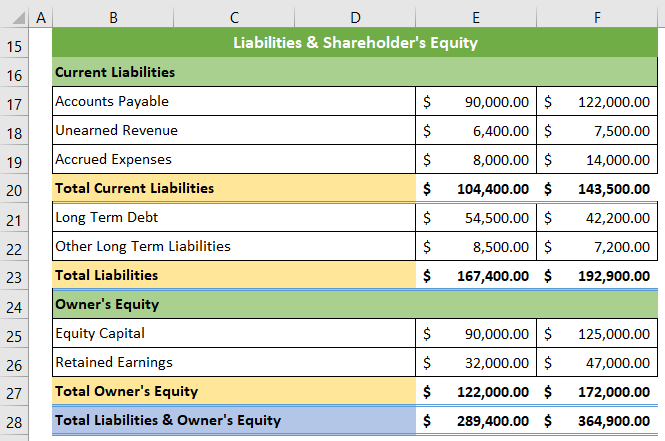
Citește mai mult: Bilanț cu formulă de valoare netă în Excel (2 exemple potrivite)
📌 Pasul 4: Calculați rezultatele financiare din bilanț
După ce ați creat bilanțul, puteți găsi unele rezultate financiare din bilanț. Pentru a găsi aceste valori, urmați pașii de mai jos. 👇
- Pentru a calcula Rata datoriei pentru anul 2021, selectați celula E31 și introduceți următoarea formulă.
=E23/E14 
- Acum, plasați cursorul în câmpul dreapta jos poziția celulei, iar atunci când apare mânerul de umplere, trageți-l spre dreapta pentru a calcula raportul pentru anul 2022.

- În continuare, pentru a găsi Rata curentă din bilanț, faceți clic pe butonul E32 și inserați următoarea formulă. Ulterior, trageți mânerul de umplere spre dreapta ca în etapa anterioară pentru a calcula raportul pentru anul 2022.
=E11/E20 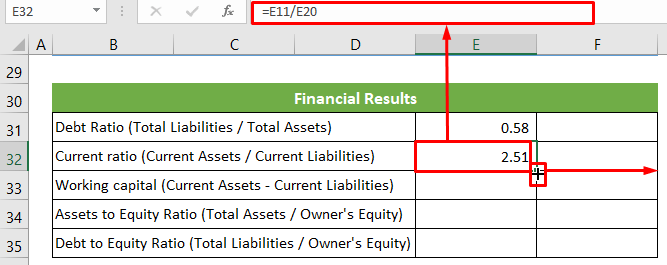
- Un alt lucru, puteți calcula Capita de lucru l pentru anul 2021 din această foaie. Pentru a face acest lucru, selectați Celula E33 și scrieți următoarea formulă. Ulterior, trageți mânerul de umplere spre dreapta pentru a calcula fondul de rulment pentru anul 2022.
=E11-E20 
- În plus, puteți calcula Raportul dintre active și capitaluri proprii prin selectarea butonului Celula E34 și scriind următoarea formulă. În continuare, folosiți formula mâner de umplere funcție în mod similar pentru a calcula raportul pentru anul 2022.
=E14/E27 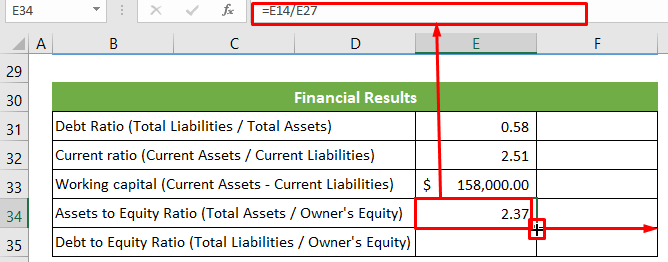
- În mod similar, se poate calcula Raportul datorie/capital propriu făcând clic pe butonul Celula E35 și inserând următoarea formulă. Ulterior, utilizați funcția mâner de umplere pentru a calcula raportul pentru anul 2022.
=E23/E27 
În cele din urmă, rezumatul rezultatelor financiare va arăta astfel: 👇 Și bilanțul în format Excel al unei companii este gata acum.
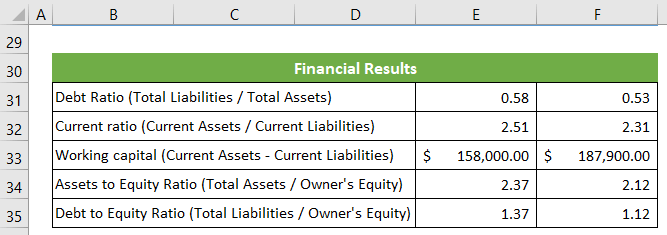
Citește mai mult: Formatul bilanțului în Excel pentru afaceri de proprietate
Avantajele păstrării unui bilanț
Avantajele unui bilanț sunt următoarele:
- Puteți analiza creșterea unei companii într-un timp foarte scurt.
- Prin intermediul acestei fișe puteți lua destul de ușor multe decizii importante, cum ar fi investirea sau retragerea acțiunilor.
- Puteți obține mai multe rezultate financiare și progrese din această fișă.
- Cu ajutorul acestei fișe, puteți urmări progresul unei companii destul de ușor și mai rapid.
Lucruri de reținut
- Un lucru foarte important de știut este că totalul activelor și pasivelor din bilanț și capitalurile proprii trebuie să fie egale.
Concluzie
În concluzie, am discutat despre bilanțul în format Excel al unei companii în acest articol. Am încercat să portretizez toate lucrurile pe care ar trebui să le știți despre un bilanț și toți pașii pentru a crea un bilanț pe larg aici. Sper că ați găsit acest articol util și informativ. Dacă aveți alte întrebări sau recomandări, nu ezitați să comentați aici.
Și, vizitați ExcelWIKI pentru a găsi mai multe articole de acest gen.

